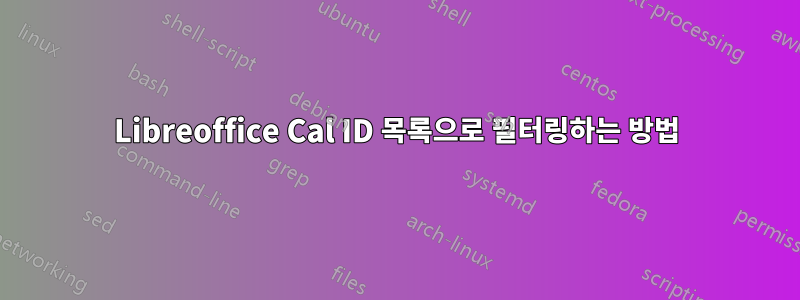
스프레드시트가 2개 있습니다. - 하나는 모든 정보가 포함된 14000 원시 항목이고, 첫 번째 열은 ID입니다. - 하나는 관심 있는 ID가 포함된 첫 번째 열입니다.
첫 번째 스피드시트를 필터링하여 두 번째 스피드시트에 없는 모든 원본을 삭제해야 합니다.
예
스프레드시트 A
1 | aa1 | bb1
2 | aa2 | bb2
3 | aa3 | bb3
4 | aa4 | bb4
5 | aa5 | bb5
스프레드시트 B
1 |
3 |
5 |
스프레드시트 B 또는 A를 필터링하고 싶은 항목
1 | aa1 | bb1
3 | aa3 | bb3
5 | aa5 | bb5
답변1
스프레드시트 A의 도우미 열(예: 데이터가 A~C 열에 있는 경우 D열)의 맨 위 행에 다음 수식을 입력합니다.
=ISERROR(MATCH(A1,Sheet2.A$1:A$3,0))
A1을 ID가 있는 열의 맨 위 행으로 변경합니다. Sheet2에 대한 참조를 스프레드시트 B로 변경합니다. 이것이 별도의 통합 문서인지 별도의 시트인지 확실하지 않습니다. A1:A3스프레드시트 B의 모든 ID를 포함하도록 범위를 변경합니다 $. 수식을 복사하여 붙여넣을 때 이 범위가 동일하게 유지되도록 행 번호 앞에 를 유지해야 합니다.
0마지막 항목으로 사용하면 MATCH정확히 일치하는 항목을 찾고 정확히 일치하는 항목이 없으면 오류를 반환하도록 지시합니다. 따라서 ISERROR함수는 일치 항목이 없는 행에 대해 TRUE를 표시하고 일치 항목이 있는 행에 대해 FALSE를 표시합니다.
이 공식을 복사하여 테이블의 전체 길이에 걸쳐 도우미 열 아래에 붙여넣으세요. 이름 상자(수식 입력줄 왼쪽)를 사용하여 입력 D2:D14000하고 Enter 키를 눌러 붙여넣을 영역을 선택할 수 있습니다.
이제 필터를 사용하여 일치하는 행(도우미 열에 FALSE가 있는 행)만 표시되도록 합니다. 전체 테이블을 선택합니다(큰 테이블이므로 이름 상자를 다시 사용). 메뉴 모음에서 데이터→필터→표준 필터를 선택합니다. "필드 이름" Column D(또는 도우미 열이 무엇이든), "조건" =및 "값"을 선택합니다 false. 확인을 클릭하세요.
일치하지 않는 모든 행이 숨겨집니다. 행이 제거된 테이블의 복사본을 얻으려면 표시되는 전체 테이블을 강조 표시하고 복사한 다음 깨끗한 복사본을 원하는 위치에 붙여넣습니다.


